2023-07-20 344
edge浏览器是很多win10用户都在使用的浏览器,但是很多用户对于新版的edge浏览器不是很理解,很多小伙伴想要使用浏览器去对文档或者pdf类文件进行修改使用,不知道如何操作,下面就让小编给大家介绍一下。
1、首先我们需要打开自己需要标注的pdf文档,然后我们需要选择打开方式,再然后就是选择使用edge浏览器进行打开;
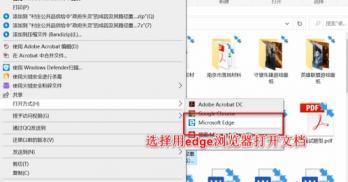
2、使用edge浏览器打开之后,我们需要点击右上角的【添加备注】功能,即可打开浏览器自带的标注功能;
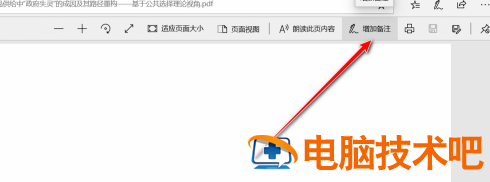
3、在edge的备注功能选项中会有一栏工具箱,分别是圆珠笔、荧光笔、橡皮擦等等功能图标;
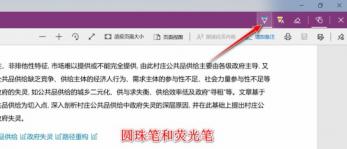
4、然后我们需要点击我们想要的笔之后,会出现我们选择笔的颜色和粗细的不同的多种选择;

5、选择好我们想要的颜色和粗细以后,我们可以直接在pdf的界面中进行批注和操作,就像是在纸上简单的使用笔进行写字一样,批注添加好之后点击保存即可完成批注的操作。
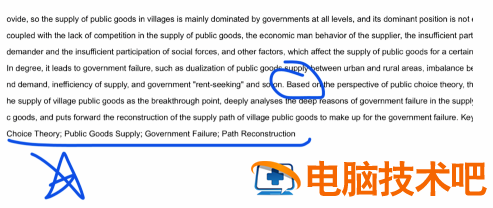
以上就是新版edge浏览器怎么批注pdf的全部内容,希望以上内容能帮助到朋友们。
原文链接:https://000nw.com/18865.html
=========================================
https://000nw.com/ 为 “电脑技术吧” 唯一官方服务平台,请勿相信其他任何渠道。
系统教程 2023-07-23
电脑技术 2023-07-23
应用技巧 2023-07-23
系统教程 2023-07-23
软件办公 2023-07-11
系统教程 2023-07-23
软件办公 2023-07-11
软件办公 2023-07-12
软件办公 2023-07-12
软件办公 2023-07-12
扫码二维码
获取最新动态
